1、如下图示,打开Proe软件,新建一缺省的实体零件
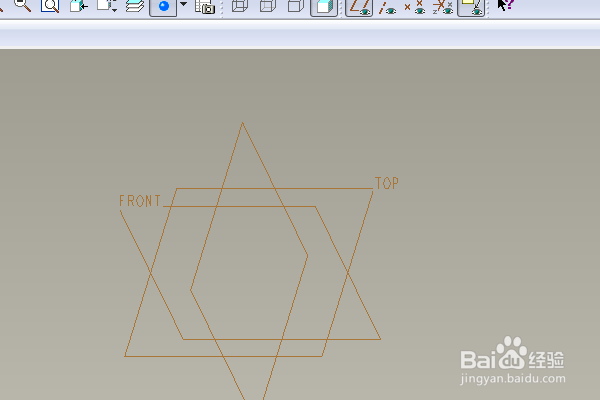
2、如下所示,执行【拉伸——放置——定义—缇吾怩舭—front面——草绘】,直接进入草绘。激活圆命令,以原点为圆心画两个圆,双击修改尺寸:大圆直径200,小圆直径100,点击√,完成并退出草绘。

3、双击修改拉伸高度为200,回车,完成并结束本次拉伸操作。

4、如下所示,执行【旋转——位置——定义—缇吾怩舭—top面——草绘】,直接进入草绘。激活投影命令,将两条竖直边投影出恝依在绌来,激活中心线命令,画一个与横轴平行的中心线,双击修改尺寸:中心线距离横轴50,激活圆命令,以两个交点为圆心,画两个相等的圆,激活直线命令,画两个水平线段,激活删除段命令,删除两个半圆弧和其余的辅助线段,点击√,完成并退出草绘。

5、看着预览效果,回车,完成并结束本次旋转操作。
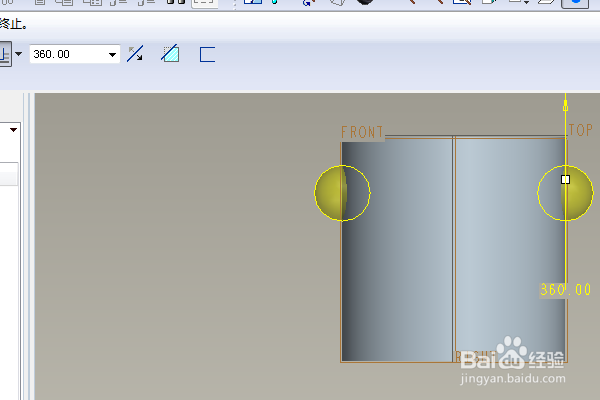
6、隐藏所有的基准,先给整个零件指定蓝色效果,然后单独给圆柱侧面贴图,至此,这个简单实体就创建完成,本次训练结束。

